優化 iPhone 日常電池壽命的 13 個有效策略
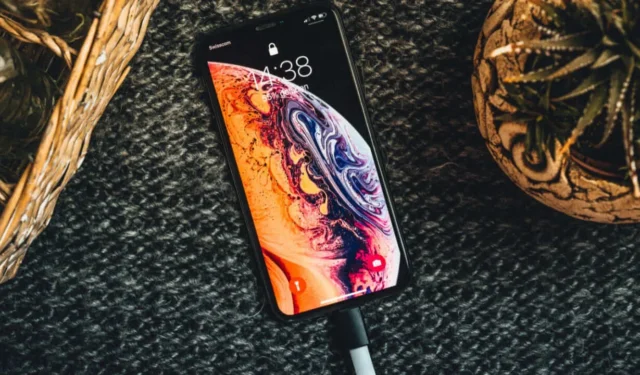

每個 iPhone 用戶都希望擁有更長的電池壽命。雖然電池技術的進步可以進一步延長使用壽命,但您仍然可以採取有效的措施。透過實施一些策略性提示或修改您的 iOS 設置,可以確保您的電池持續一整天,即使在高要求的使用情況下也是如此。
1.識別並關閉耗電的應用程式
了解哪些應用程式最耗電量對於延長 iPhone 的電池壽命至關重要。導航至“設定”->“電池”以查看耗電量最多的應用程式清單。
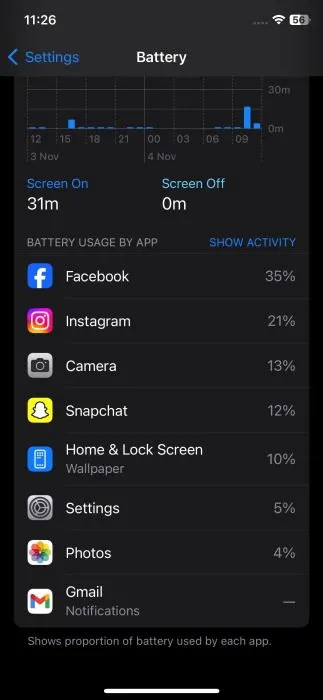
您的清單可能包括經常使用的應用程序,例如因耗盡資源而臭名昭著的 Facebook,或您的 VPN 應用程式。為防止未使用的應用程式耗盡電池壽命,請確保正確關閉它們。為此,請從底部向上滑動並暫停以查看所有打開的應用程序,然後向上滑動任何您想要關閉的應用程式。當我運行一個過夜的 VPN 應用程式幾乎耗盡我的電池時,我慘痛地認識到了這一點。
如果您發現自己在旅行,請考慮卸載這些應用程式並選擇其網頁版本。對於導航,預先下載地圖以便在必要時離線使用。
2.關閉後台應用程式刷新
iPhone 上的背景應用程式刷新既有利也有弊。此功能允許應用程式在背景更新,使它們在您啟動時即可使用。雖然對於地圖或郵件等應用程式至關重要,但對於其他應用程式來說通常是不必要的。
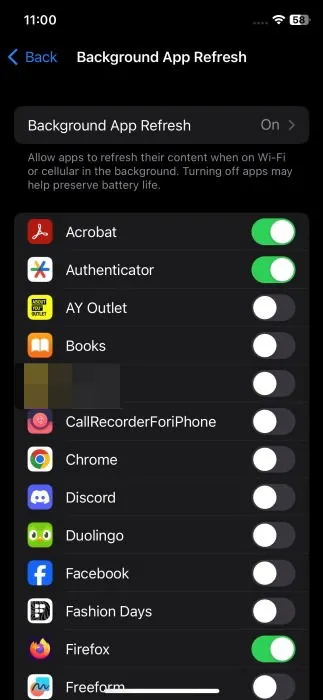
您不必為每個應用程式停用此功能。限制的應用程式越多,節省電池的潛力就越大。轉到“設定”->“常規”->“後台應用程式刷新”,查看列表,然後對不常使用的應用程式停用它。
3. Wi-Fi 優先於蜂窩數據
與蜂窩數據相比,使用 Wi-Fi 更有效率且更節省電池,而蜂窩數據往往會更快耗盡電池電量。我總是養成每次外食時索取 Wi-Fi 密碼的習慣。
若要確認蜂窩數據已關閉,請導航至“設定”->“蜂窩網路”並確保“蜂窩數據”開關已停用。
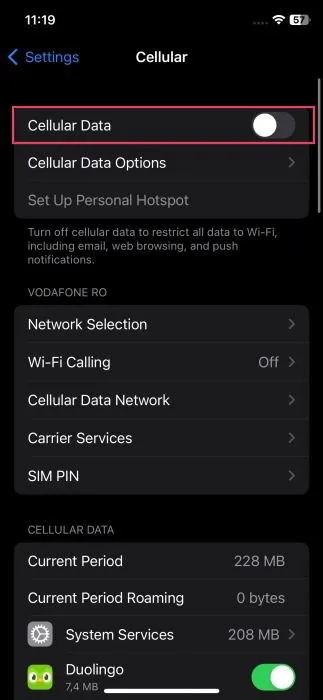
透過調整設定來停用 YouTube、Netflix 和 Facebook 等耗電應用程式的蜂窩網路存取。
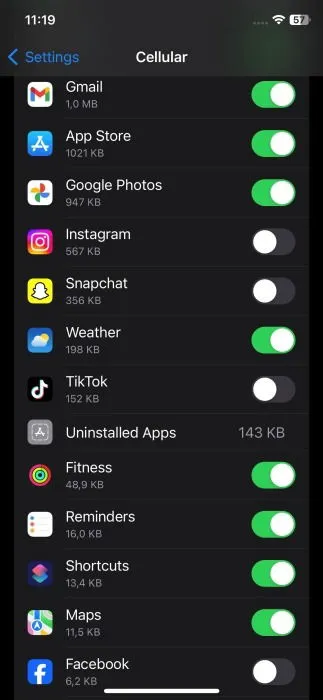
您可能還想啟動飛行模式以完全停止任何數據使用。前往“設定”->“飛航模式”以開啟此功能。
4. 啟動低功耗模式
使用低功耗模式可以透過停用或限制裝置上的各種功能來節省電池電量。
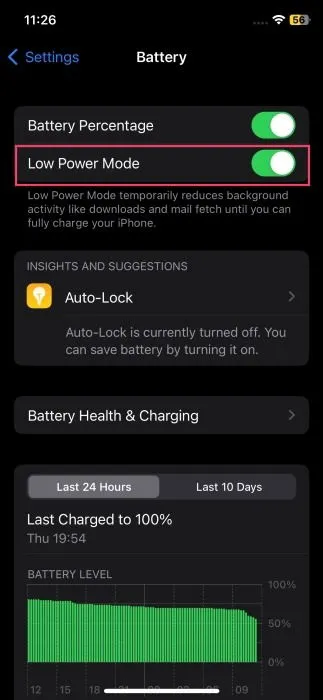
若要開啟此模式,請前往「設定」->「電池」,然後切換頂部的「低功耗模式」開關。啟用後,您的 iPhone 將:
- 停止電子郵件獲取(至少對於預設應用程式)
- 禁用“嘿 Siri”功能
- 停止後台應用程式刷新
- 停止自動下載
- 盡量減少視覺影響
- 設定畫面在 30 秒後自動鎖定
- 阻止 iCloud 照片在背景同步
啟動此模式後,電池圖示將顯示為黃色。一旦您的 iPhone 電量達到 80%,低電量模式就會自動停用。
5.關閉Hey Siri檢測
如果您很少使用 Siri,停用「Hey Siri」功能可以幫助保留原本用於監聽語音命令的電量。
存取“設定”->“Siri 和搜尋”。

關閉聆聽“Hey Siri”選項。
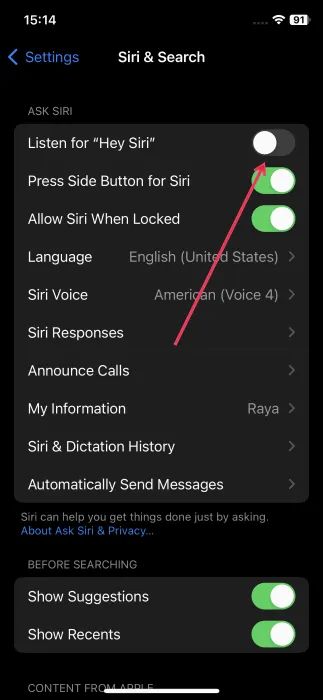
6.切換到深色模式
研究表明,深色模式可以對電池性能產生積極影響,同時也更護眼。就我個人而言,我喜歡黑暗模式的美感,並且更喜歡使用它,以及它提供的省電優勢。
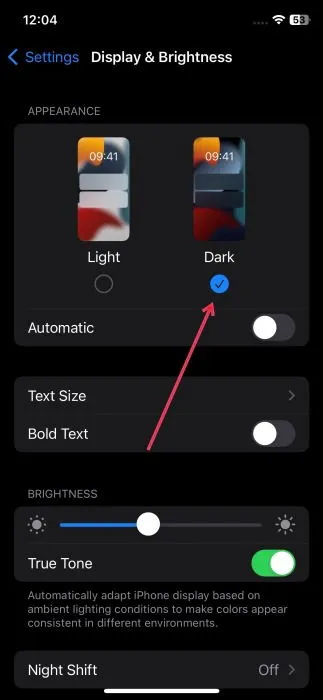
要啟用它,請導航至“設定”->“顯示和亮度” ,然後從“亮”切換到“暗”。
7.禁用推播通知
減少推播通知的頻率是延長電池壽命的有效方法。每個通知都會觸發連接到 Wi-Fi 或蜂窩網路的操作,這可能會不必要地點亮手機的顯示器。
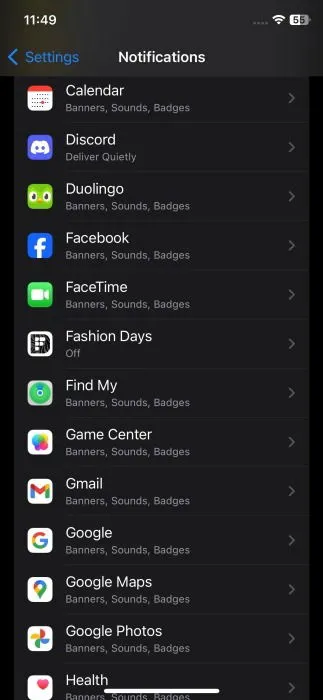
若要管理通知,請前往「設定」->「通知」。
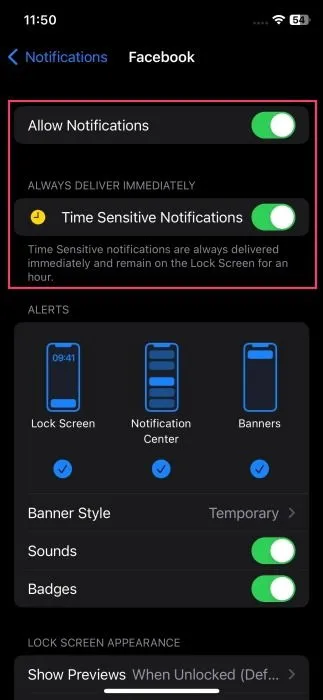
單獨查看每個應用程式以確定您希望保留哪些通知。我經常立即停用所有應用程式的「允許通知」選項,並且還可能關閉「時間敏感通知」。
8.修改螢幕亮度
較高的螢幕亮度會加劇電池消耗。螢幕越亮,電量消耗越快。
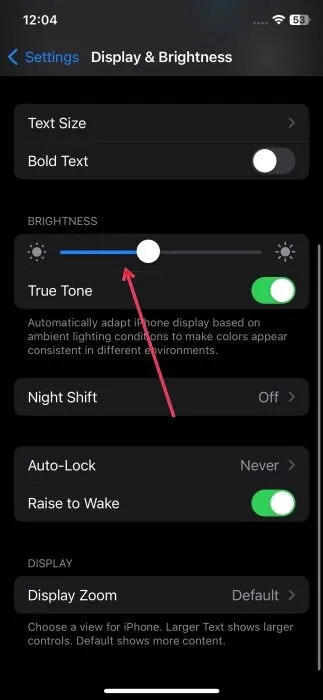
您可以透過控制中心或前往「設定」->「顯示和亮度」來調整亮度。由於光敏感性,我通常將亮度保持較低。
9. 限制定位服務
雖然 GPS 和位置追蹤非常有用,但頻繁使用會顯著影響電池效能。停用目前未使用的應用程式的位置存取可能會很有成效。
前往「設定」->「隱私權與安全」->「位置服務」。
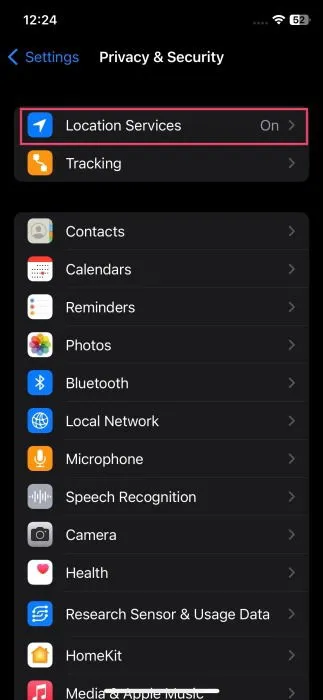
檢查每個應用程式以查看哪些應用程式存取您的位置。對於不需要的用戶,請將其位置存取權限設為“從不”或“下次詢問”或“當我共用時詢問”。
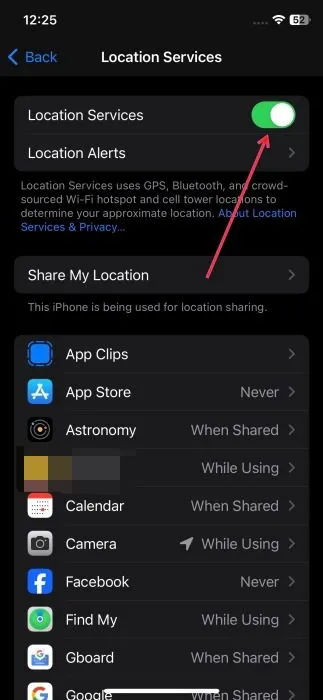
雖然天氣或電子郵件等應用程式可能會受益於位置數據,但認為那些不需要的應用程式沒有必要保留電池壽命。儘管您可以完全停用位置服務,但請記住,這將限制地圖等關鍵應用程式的功能。
10.縮短自鎖時間
我更喜歡較長的自動鎖定時間來閱讀或觀看媒體,但保持螢幕喚醒時間過長會導致電池更快耗盡。
建議設定較短的自動鎖定持續時間。有時,為了方便起見,我會將自動鎖定設定縮短到最短時間。一旦閒置,您的顯示器幾乎會立即關閉。
存取設定 -> 顯示和亮度 -> 自動鎖定。
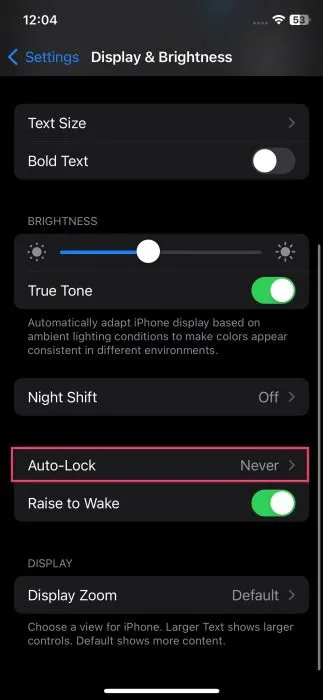
將其設定為30 秒。
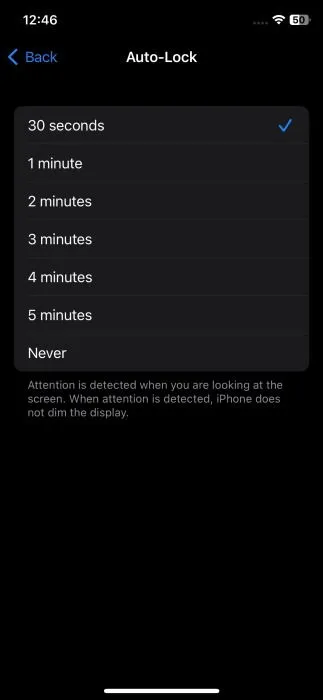
在 Pro 型號上,您可能還具有「始終顯示」的附加功能,應在同一「顯示和亮度」部分中將其關閉。
11.檢查電池使用統計數據
當我的iPhone電池消耗速度比預期快時,我經常深入研究「設定」->「電池」部分來仔細檢查資料。
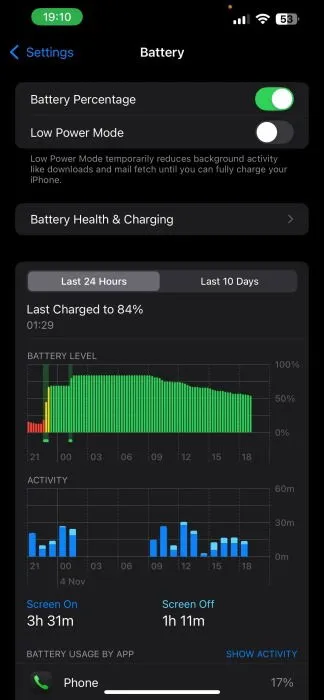
此概述可幫助我識別電池百分比的任何顯著下降,並與這些期間我的應用程式使用情況相關聯。
如需更深入的了解,請參閱「電池運作狀況與充電」部分,確保啟用「優化電池充電」切換。

12.關閉觸覺回饋
作為一個更喜歡發送簡訊而不是打電話的人,我注意到禁用觸覺回饋可以顯著延長我的 iPhone 電池壽命。如果您不經常發短信,這可能不會那麼有影響力,但對於活躍的發短信者來說,這絕對值得考慮。
導航到設定 -> 聲音和觸覺 -> 鍵盤回饋。

關閉觸覺開關。
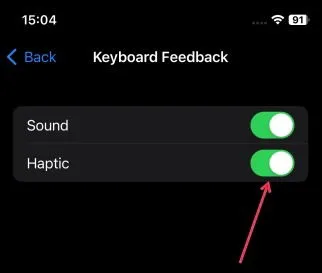
13.降低刷新率
對於較新 iPhone Pro 機型的用戶來說,120Hz 的預設更新率可以增強響應能力,但也會消耗相當多的電池壽命。
若要切換到更保守的 60Hz 更新率,請造訪「設定」->「輔助功能」->「運動」並啟用「限制幀速率」設定。
獎勵:考慮購買行動電源
如果您計劃一次充滿拍照機會的旅行,此建議特別有用。購買一款輕巧但功能強大的行動電源可確保您的 iPhone 在您最需要的時候保持電量充足。
透過這些有關保持 iPhone 電池效率的提示,您可以充分享受拍照和利用設備功能的樂趣。如果您遇到問題,請隨時了解 iPhone 16 中潛在的相機控制問題。
圖片來源:Unsplash。所有螢幕截圖均由 Alexandra Arici 製作。



發佈留言